 Якщо кілька десятків років тому верхом технічного прогресу було підключення ігрової приставки до ламповому телевізору, то до сучасних телевізорів можна підключати будь-які пристрої, будь то комп’ютери, ноутбуки, планшети і смартфони. Ми розповімо, як підключити смартфон до телевізора. Практично всі виробники телевізорів в наші дні намагаються додавати в пристрої різноманітні функції, в тому числі функції взаємодії зі смартфонами на базі iOS і Android. Якщо телевізор не підтримує Wi-Fi, підключивши до нього смартфон, ви зможете переглядати на великому екрані сайти, дивитися фільми, фотографії і навіть грати в ігри. Існує кілька способів підключення смартфона до телевізора, представляємо основні з них.
Якщо кілька десятків років тому верхом технічного прогресу було підключення ігрової приставки до ламповому телевізору, то до сучасних телевізорів можна підключати будь-які пристрої, будь то комп’ютери, ноутбуки, планшети і смартфони. Ми розповімо, як підключити смартфон до телевізора. Практично всі виробники телевізорів в наші дні намагаються додавати в пристрої різноманітні функції, в тому числі функції взаємодії зі смартфонами на базі iOS і Android. Якщо телевізор не підтримує Wi-Fi, підключивши до нього смартфон, ви зможете переглядати на великому екрані сайти, дивитися фільми, фотографії і навіть грати в ігри. Існує кілька способів підключення смартфона до телевізора, представляємо основні з них.
Дротове підключення смартфона до телевізора
При найпростішому USB-підключенні ви зможете переглядати на екрані телевізора відео і фотографії, що зберігаються на смартфоні або на його вбудованій карті пам’яті. Для цього вам знадобиться USB-кабель, один кінець якого підключається до телевізора за допомогою стандартного USB-роз’єму, а другий – до телефону за допомогою microUSB. Спочатку ввімкніть телевізор, з’єднайте його кабелем зі смартфоном, на якому підтвердіть підключення USB-носія, потім на телевізорі виберіть параметри роботи USB в якості накопичувача і переглядайте файли, керуючи пультом.
Інший вид проводового підключення за допомогою кабелю HDMI. Спочатку підключіть смартфон до телевізора в вихід зі спеціальною позначкою, увімкніть телевізор, на телефоні виберіть режим роботи в якості медіа-пристрої, на телевізорі виберіть HDMI вихід і керування файлами за допомогою програмного забезпечення смартфона.
Існують також спеціальні док-станції, які перетворюють смартфон в подобу комп’ютера, адже крім дисплея до телевізора вони дозволяють підключити зовнішній звук і пристрої введення.
Бездротове з’єднання смартфона і телевізора
Власники встановлених домашніх бездротових мереж (Wi-Fi маршрутизаторів) можуть підключити смартфон до телевізора без яких-небудь кабелів. Для такого типу з’єднання телевізор повинен підтримувати функції Smart TV.
Щоб підключити смартфон до телевізора бездротовим з’єднанням, досить буде встановити на телефоні спеціальне безкоштовний додаток з Google Play або AppStrore. Ось список назв цих додатків для найпопулярніших марок телевізорів: Samsung Smart View, LG TV Remote, Panasonic TV Remote 2, Philips MyRemote, Sony TV SideView, Toshiba Remote.
Для бездротового з’єднання смартфон і підключіть телевізор до однієї і тієї ж точки доступу Wi-Fi, тобто до вашої домашньої мережі. Якщо з підключенням виникають труднощі, зверніться до керівництва користувача вашого мережевого обладнання та перевірте, чи телевізор і смартфон в одній підмережі, не блокують мережеві екрани трафік між пристроями локальної мережі і включений на маршрутизаторі протокол UPnP для виявлення пристроїв.
Запустивши на смартфоні спеціальний додаток, ви зможете почати керування телевізором. При завантаженні програма просканує вашу мережу і виявить доступний для підключення телевізор. Якщо додаток нічого не виявляє, це пов’язано з проблемами мережі, тому слід перевірити функції, зазначені вище.

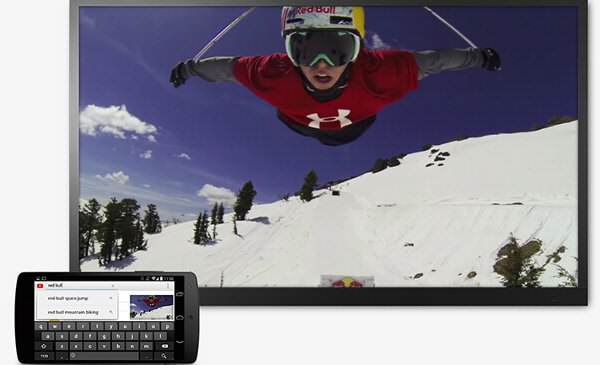
Підключення смартфона до телевізора через MHL
Якщо ваш телевізор не підтримує функції бездротового з’єднання зі смартфонами або ніяк не виходить налаштувати домашню мережу, можна підключити пристрої за допомогою технології MHL (Mobile High-Definition Link) – з’єднання для мобільних пристроїв з підтримкою високої роздільної здатності. Таке з’єднання навіть більш якісне, ніж бездротове, так як забезпечить хорошу передачу відеосигналу.
Під’єднати кабель MHL можна в один з роз’ємів HDMI, але щоб переконатися, що ваш телевізор підтримує таке підключення, зверніть увагу на ці роз’єми. Роз’єм HDMI повинен мати спеціальну позначку, що саме він призначений для підключення кабелю MHL. Підтримувати цю технологію має і смартфон, що має спеціальний MHL-вихід. В такому випадку використовується так званий пасивний кабель з роз’ємами microUSB і HDMI.
Для вивідних пристроїв, що не підтримують технологію MHL, використовується так званий активний кабель, який з’єднує телефон, телевізор і джерело живлення. Ці два види кабелів на відміну від простого з’єднання HDMI дозволяють одночасно передавати потік даних на телевізор і заряджати телефон.
Спеціалізовані бездротові підключення смартфонів на базі Apple або iOS
На деяких Android-смартфонах, починаючи з версії 4.2, передбачена підтримка Miracast. Ця технологія дозволяє, використовуючи домашню бездротову мережу, передавати без посередників зображення зі смартфона на телевізор. Ця технологія підключення називається Wi-Fi Direct, від телефону і телевізора вона вимагатиме лише вбудовані Wi-Fi модулі.
Процедура підключення буде чимось нагадувати з’єднання пристроїв по Bluetooth, тому особливих труднощів виникнути не повинно. В налаштуваннях ОС Android знайдіть пункт «бездротова передача зображення», запустіть телефон і телевізор в режим пошуку, як тільки пристрої «знайдуть» один одного, достатньо буде підтвердити на телевізорі дозвіл передачі. Єдиним мінусом такого з’єднання називають деяку затримку зображення.
Фірмовою технологією підключення Apple-смартфонів є приставка Apple TV, що дозволяє транслювати зображення і звук з телефону на телевізорі буквально в одне натискання. Єдиною вимогою такого бездротового підключення є знаходження смартфона Apple TV в одній бездротовій мережі.
Вельми популярним бездротовим способом підключення смартфонів, планшетів і ноутбуків до телевізора через Wi-Fi стало і пристрій Chromecast. Воно підключається в HDMI-роз’єм дозволяє транслювати на великий екран відео, музику, фото, створювати заставки, плейлисти і користуватися улюбленими додатками. Це пристрій сумісний з ОС Android і iOS, може працювати і з ноутбуками Windows, Mac і Chromebook.
По суті, Chromecast перетворює смартфон в пульт від телевізора, його дуже просто підключити, воно автоматично оновлюється і не вимагає додаткових налаштувань. Пристрій дозволяє в спеціальному гостьовому режимі транслювати на екран телевізора музику, зображення та відео з інших смартфонів, при цьому навіть не потрібно підключення до вашої домашньої мережі Wi-Fi.





